苹果手机怎么打开双卡设置 苹果手机双卡双待设置方法
日期: 来源:泰尔达游戏网
苹果手机作为一款备受欢迎的智能手机,一直以来都是用户们钟爱的选择,一直以来苹果手机都只支持单卡使用,对于需要使用双卡的用户来说可能并不方便。幸运的是最近苹果手机也开始支持双卡双待功能,让用户可以在同一台手机上使用两张SIM卡。苹果手机如何打开双卡设置呢?接下来我们就来了解一下苹果手机双卡双待设置的具体方法。
苹果手机双卡双待设置方法
步骤如下:
1.怎样才能设置苹果的双卡双待呢?首先,打开手机中的“设置”
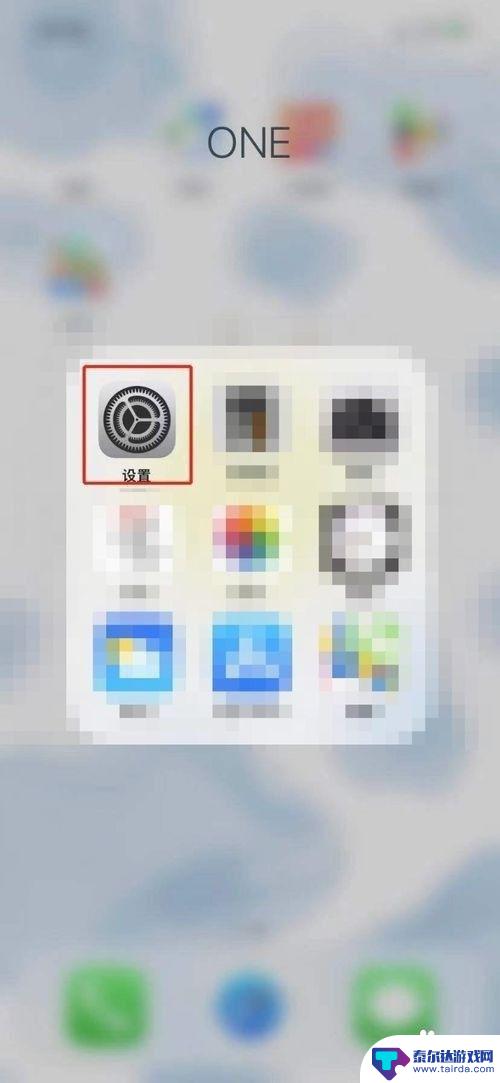
2.进入“设置”之后,再点击进入“蜂窝网络”
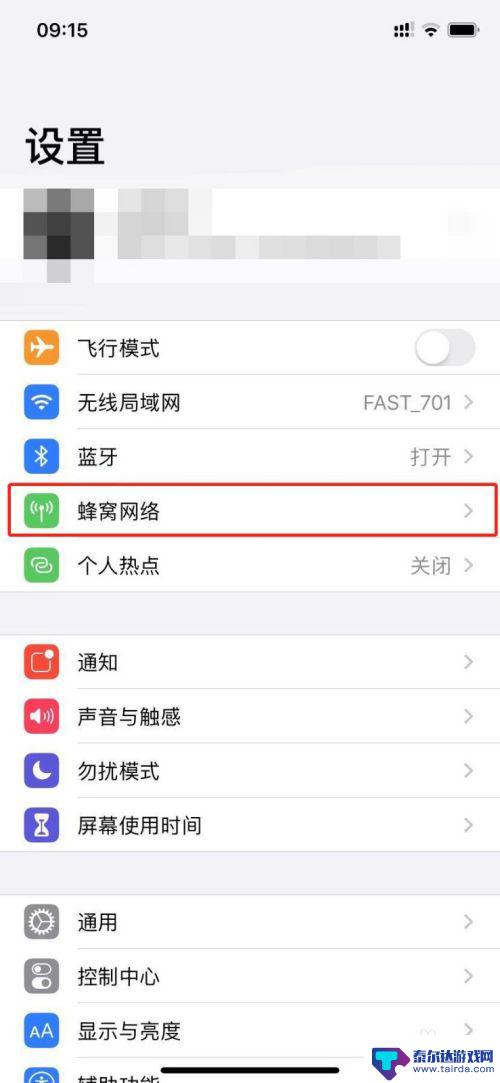
3.这时候我们可以在“蜂窝数据”中切换主号/副号连接网络,在“默认语音号码”中切换主号/副号拨打电话
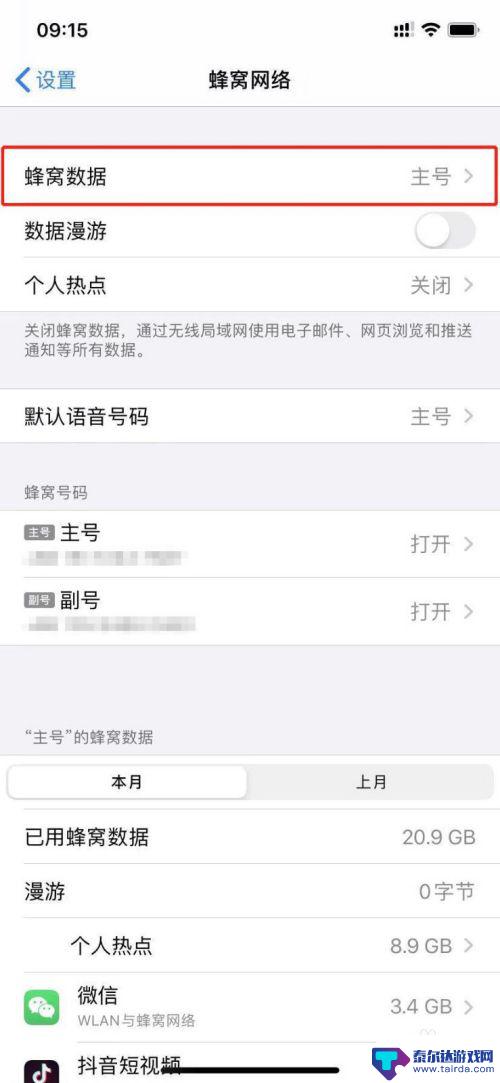
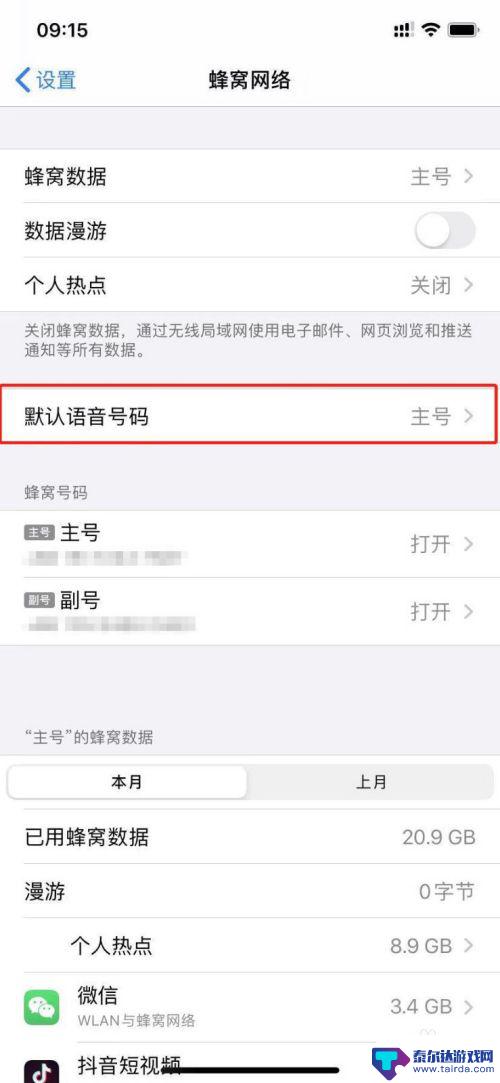
4.在“蜂窝号码中”,我们可以设置启用或停用主号/副号等
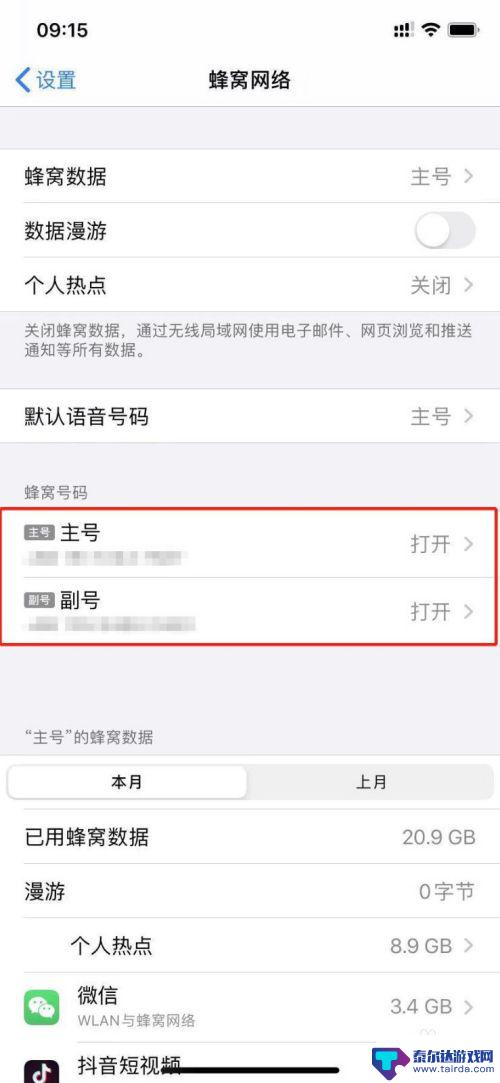
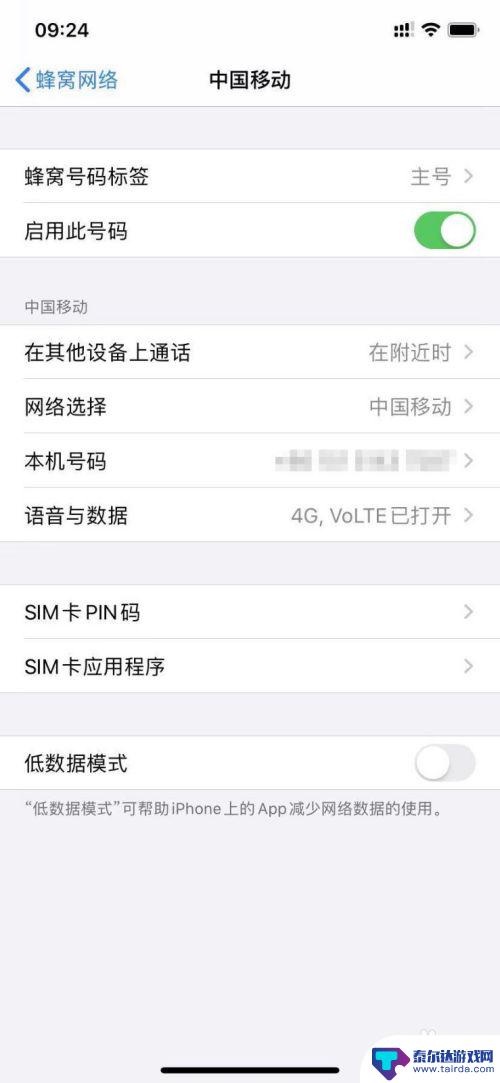
以上是关于苹果手机如何打开双卡设置的全部内容,如果还有不清楚的用户,可以参考以上小编提供的步骤进行操作,希望对大家有所帮助。















